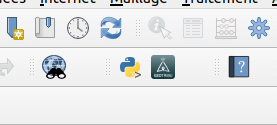Installation
Dépendances
Certaines fonctionnalités du plugin reposent sur des dépendances logicielles tierces non incluses dans le packaging de QGIS sur certaines plateformes :
QGISChat: (Py)QtMutimedia, (Py)QtWebEngine, (Py)QtWebSockets,
Linux
Par exemple sur Ubuntu 22.04. Adapter à votre distribution.
Ouvrir un terminal et exécuter la commande suivante :
sudo apt install python3-pyqt5.qtmultimedia python3-pyqt5.qtwebengine python3-pyqt5.qtwebsockets
Version stable (recommandée)
Le plugin est publié sur le dépôt officiel des extensions de QGIS : https://plugins.qgis.org/plugins/qtribu/.
Version stable depuis le projet Github (alternative)
En plus d’être publié dans le dépôt officiel de plugins de QGIS, QTribu est également disponible via son propre dépôt personnalisé. Dans QGIS :
Menu
Extensions>Installer/Gérer des extensionsOnglet
ParamètresSous la liste des dépôts, cliquer sur
Ajouter...et renseigner :Nom :
Dépôt personnalisé du plugin QTribu
URL :
https://github.com/geotribu/qtribu/releases/latest/download/plugins.xml
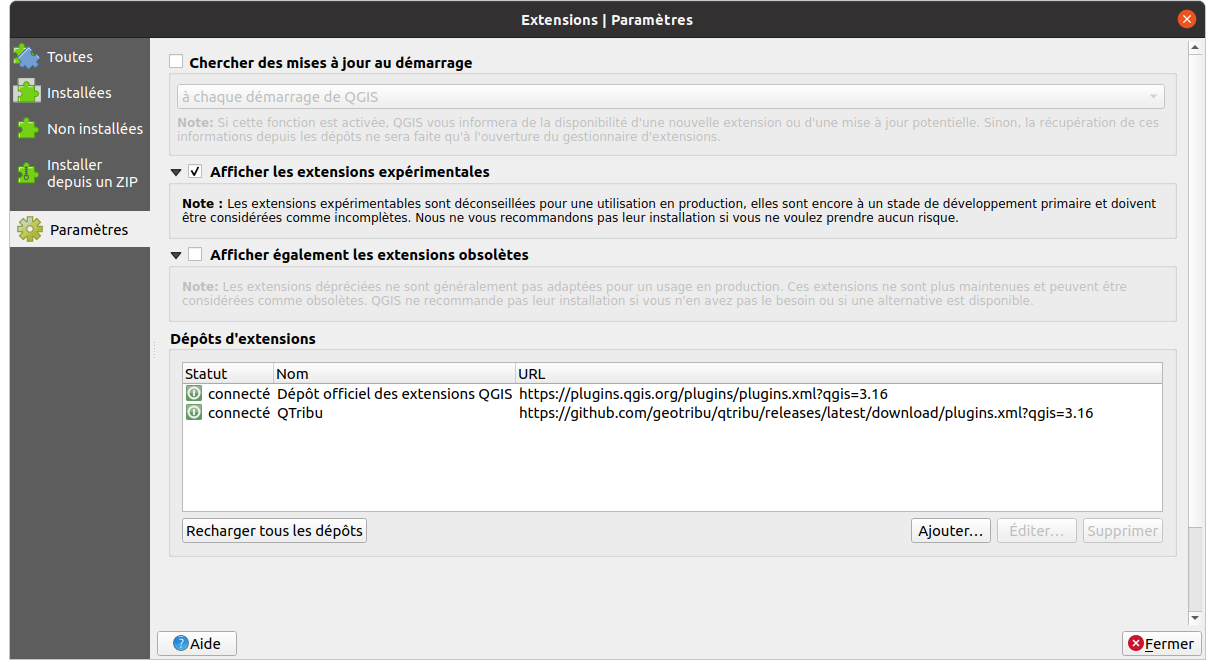
Une fois le dépôt ajouté, l’extension devrait apparaître dans l’onglet
Non installées. Cliquer surInstaller:
Avertissement
Selon votre configuration, redémarrer QGIS peut être nécessaire, le gestionnaire d’extensions ayant des comportements parfois capricieux par rapport aux dépôts tiers.
Version en développement
Depuis Version en développement
Si vous vous considérez comme un early adopter, un testeur ou que vous ne pouvez attendre qu’une version soit publiée (même dans le canal expérimental du dépôt officiel de QGIS !), vous pouvez utiliser la version automatiquement packagée pour chaque commit poussé sur la branche principale.
Pour cela, il faut ajouter cette URL dans les dépôts référencés du gestionnaire d’extensions de QGIS :
https://qtribu.geotribu.fr/plugins.xml
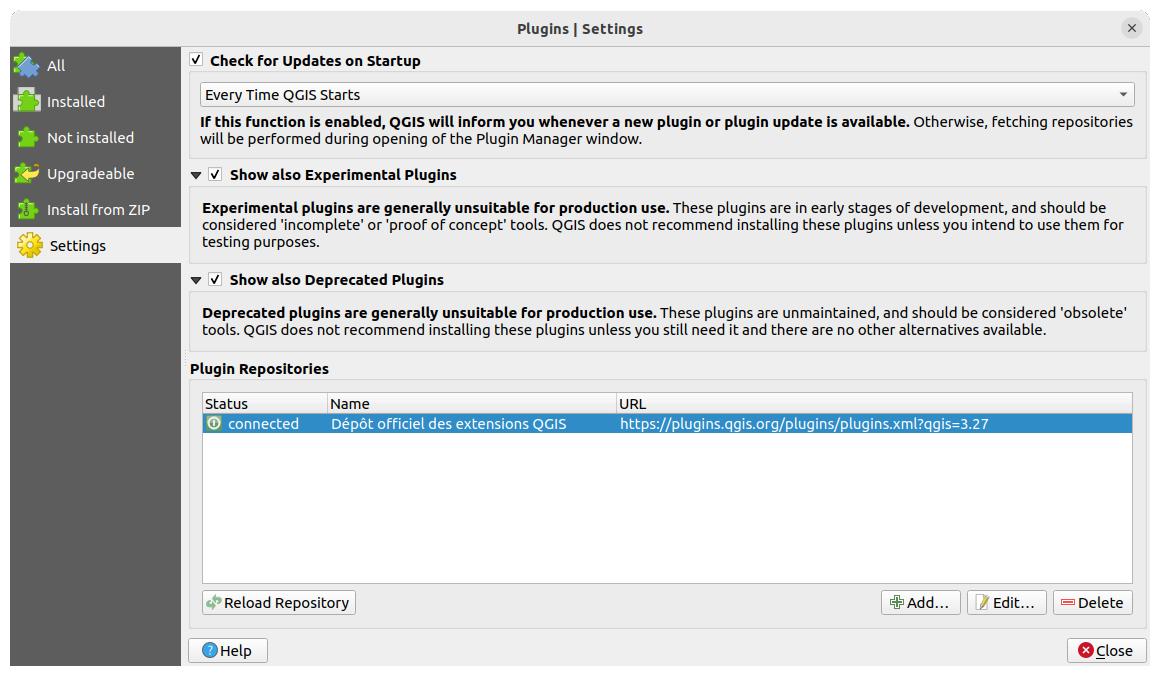
Cliquer sur + Add et entrer l’URL :
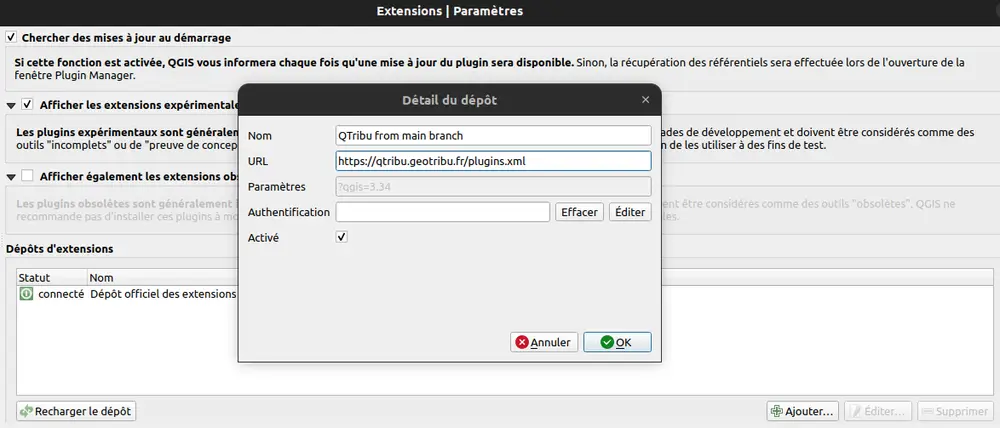
Depuis une branche
S’identifier sur Github.com
Se rendre sur la page correspondant au workflow GitHub Actions “📦 Packaging & 🚀 Release” : cliquer ici
Filtrer sur la branche souhaitée
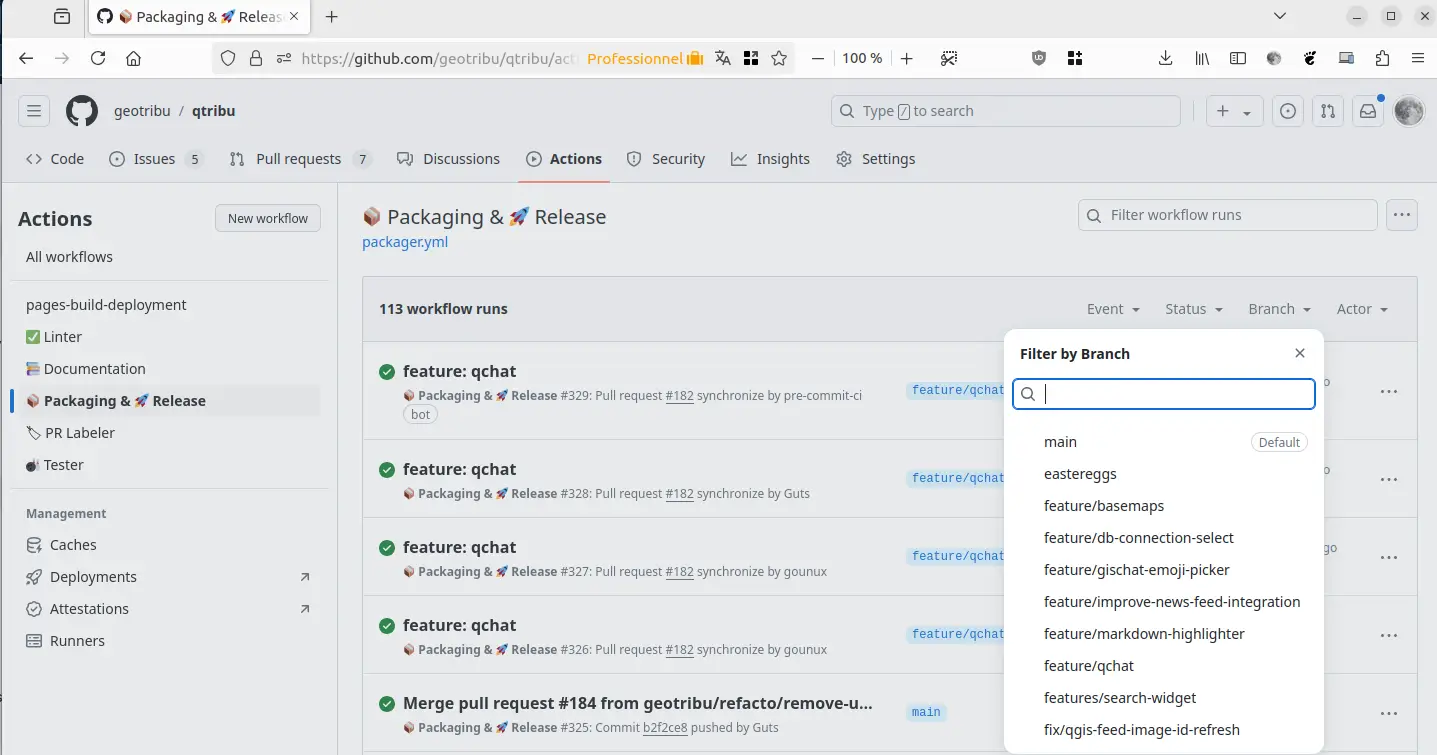
Sélectionner la dernière exécution qui a fonctionné (avec une coche verte)
En bas de la page Summary, télécharger l’artefact du plugin packagé :
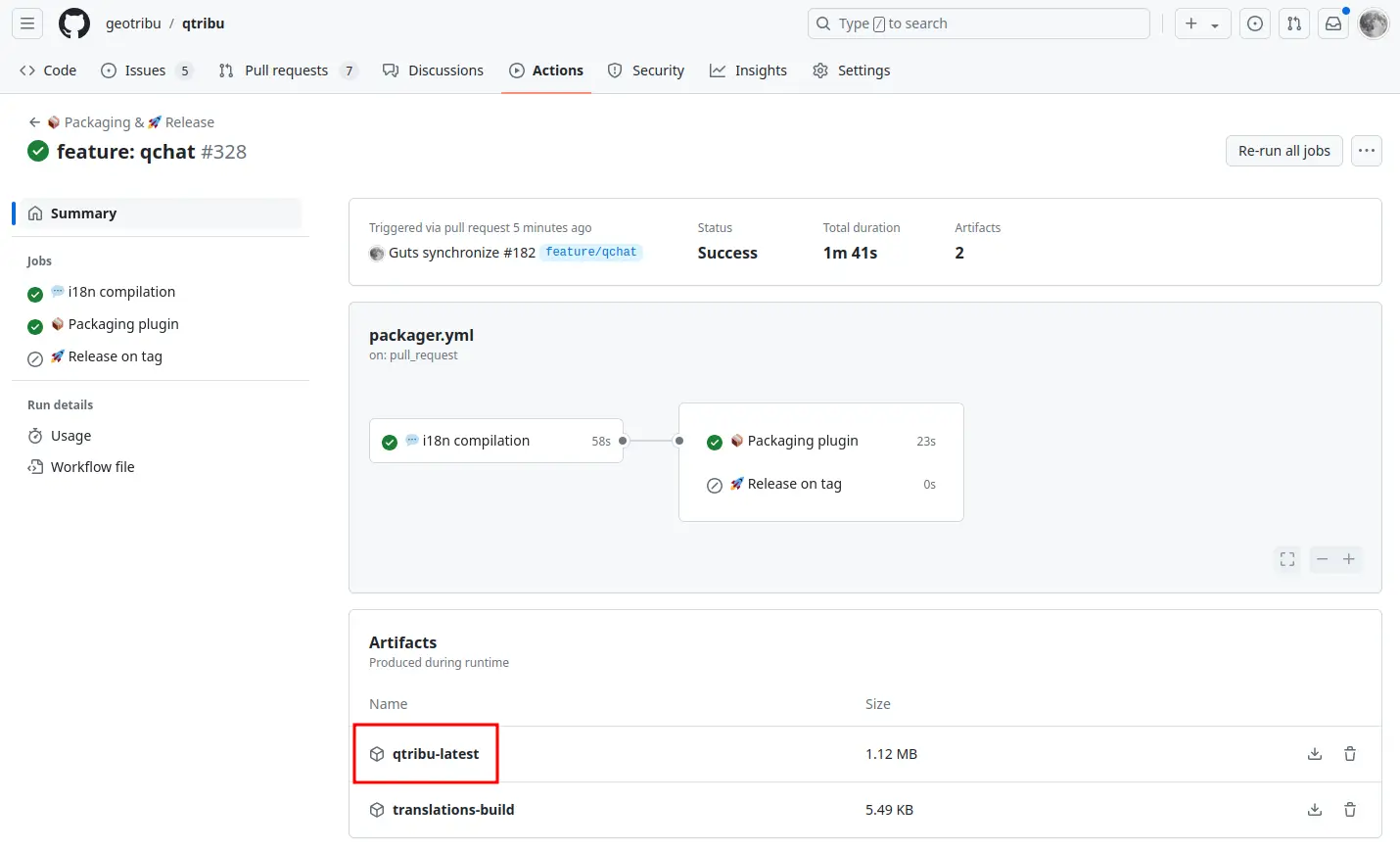
Décompresser le fichier ZIP.
Ajouter le zip depuis le menu de QGIS (voir la doc officielle pour cette étape si besoin)
Note
Il est aussi possible d’accéder à la page depuis l’onglet Checks de la Pull Request correspondante :
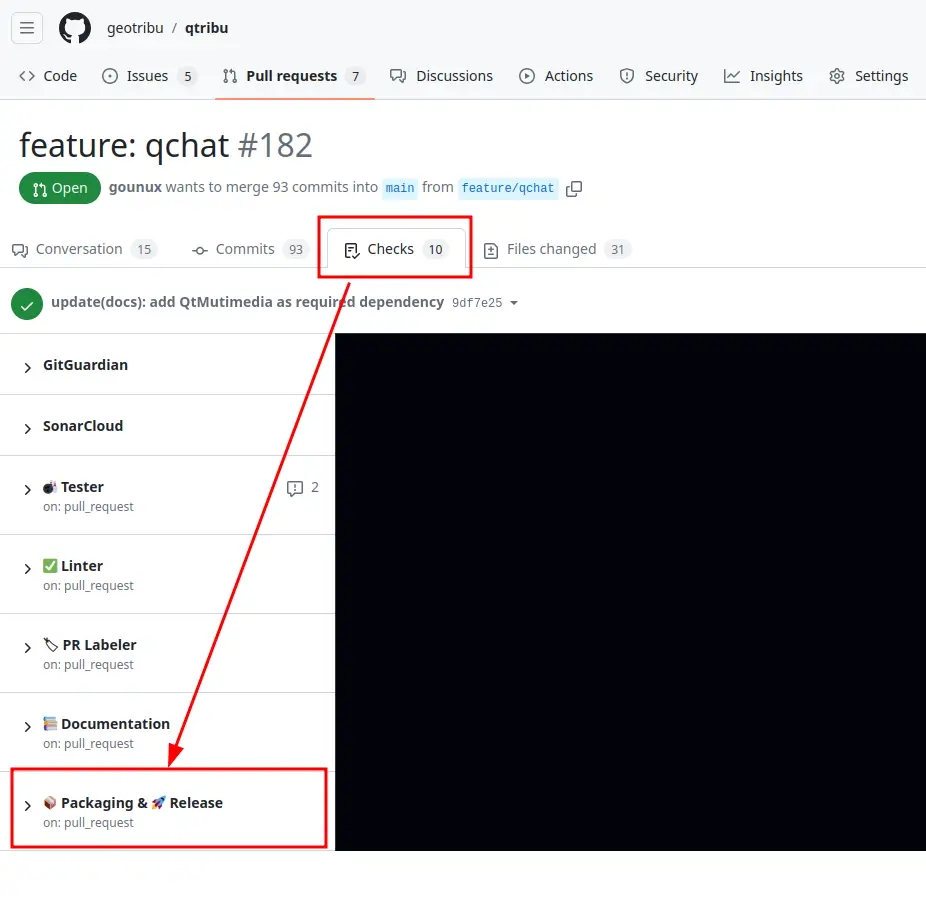
Intégration dans QGIS
Une fois installé, le plugin s’intègre :
dans le menu
Internet:
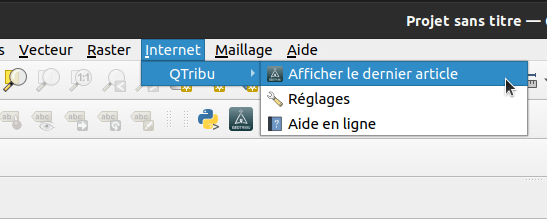
dans la barre d’outils :